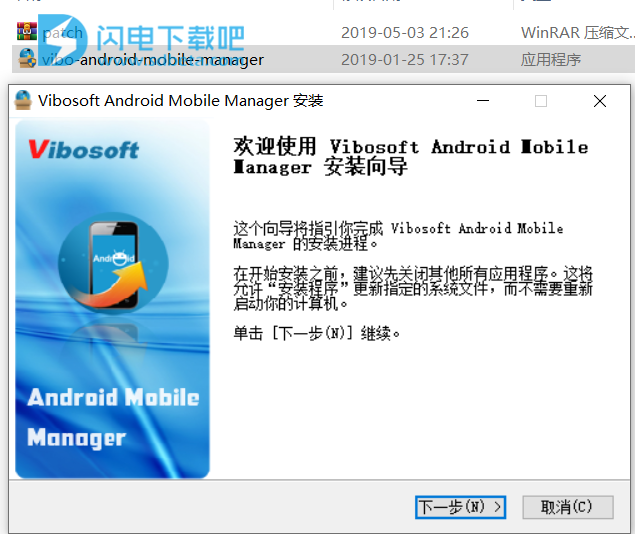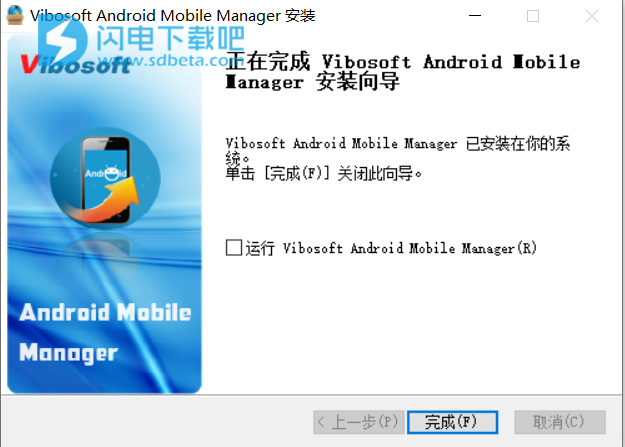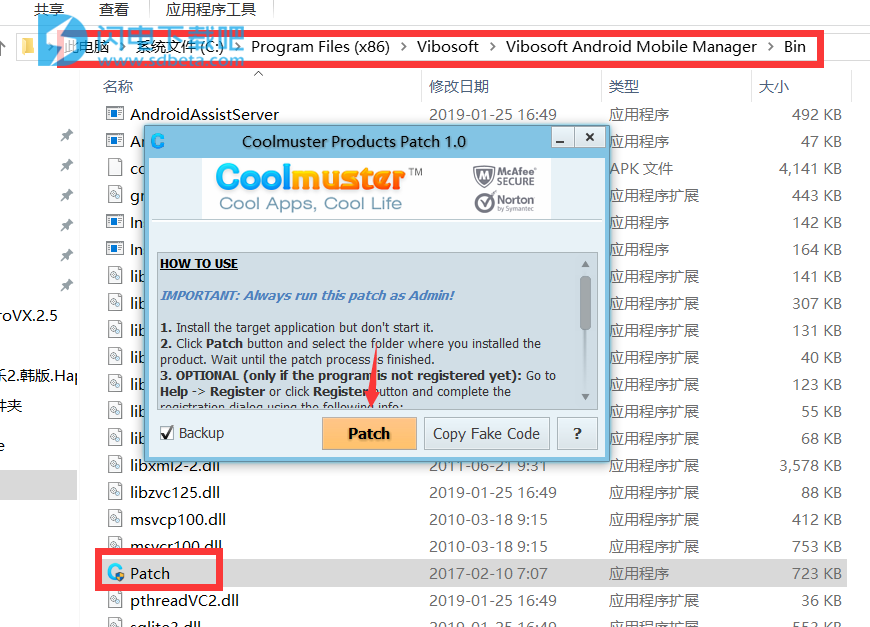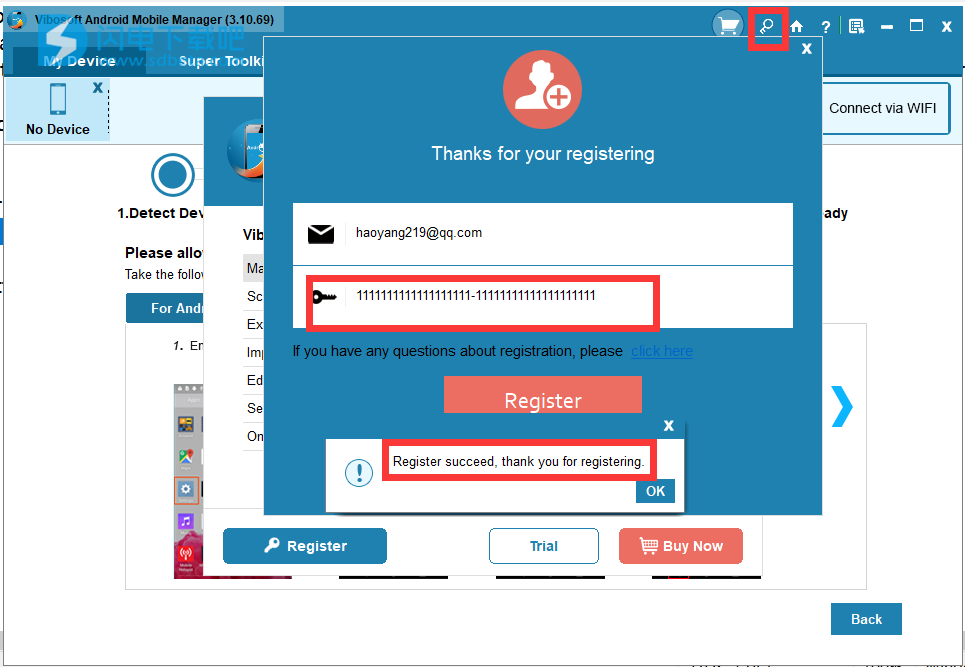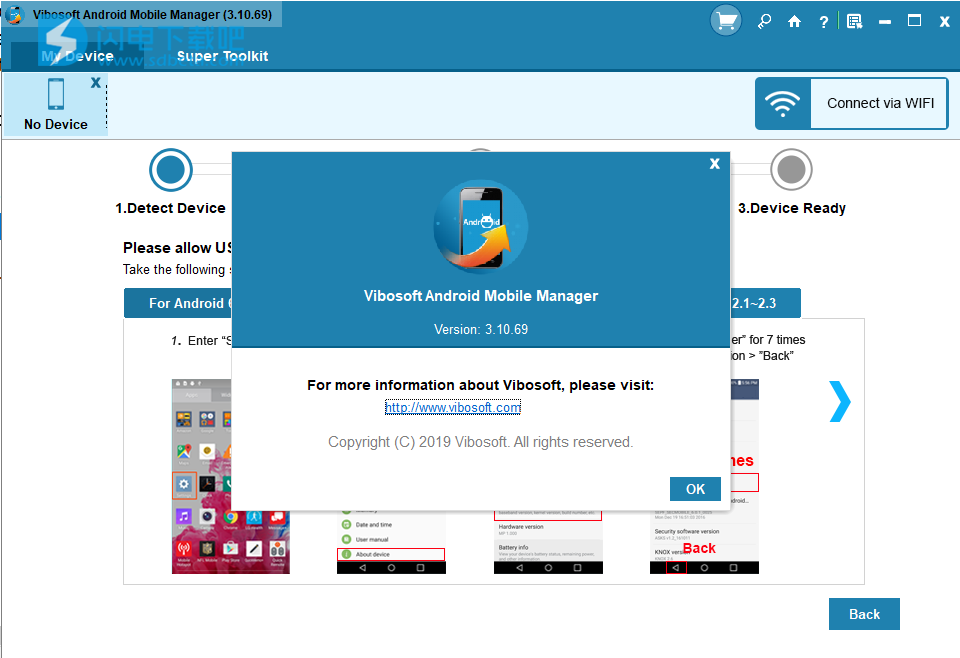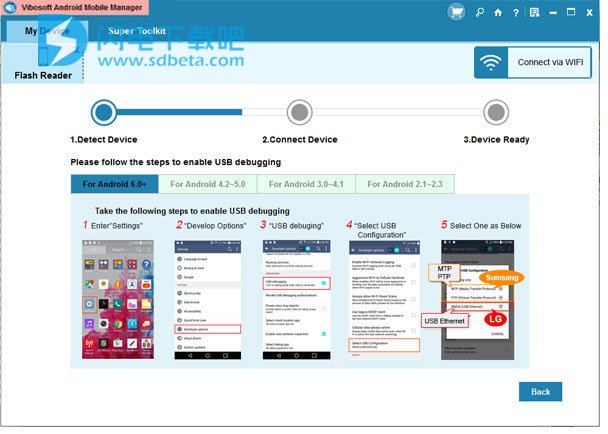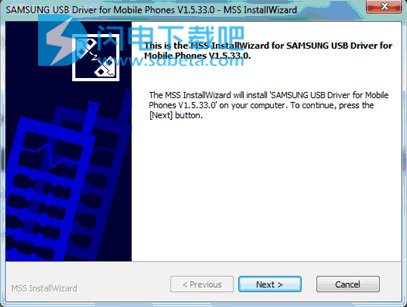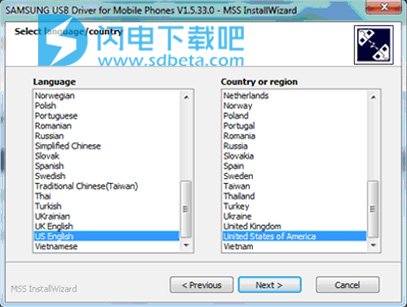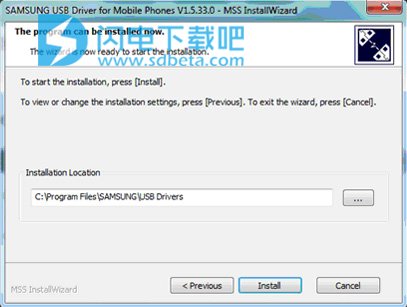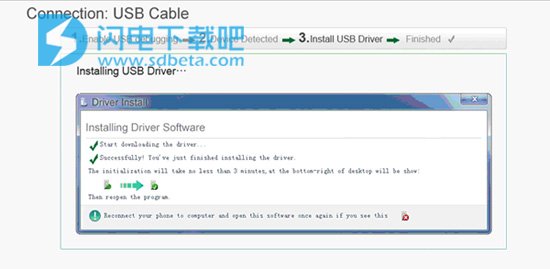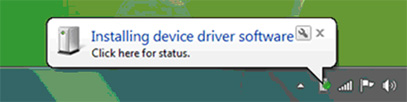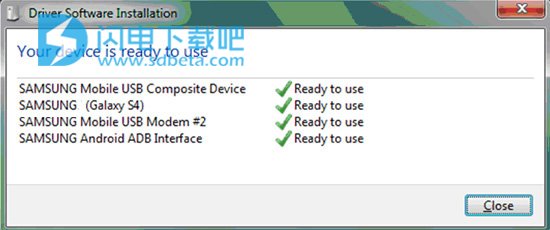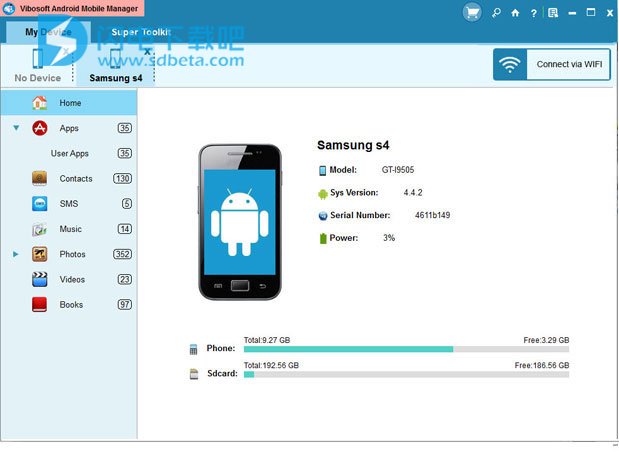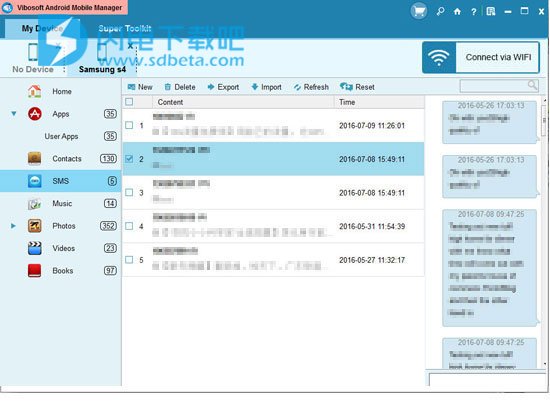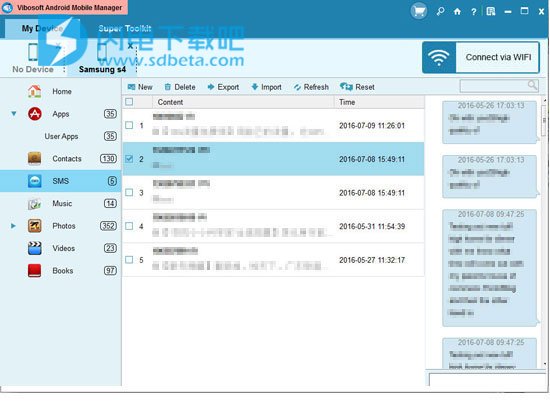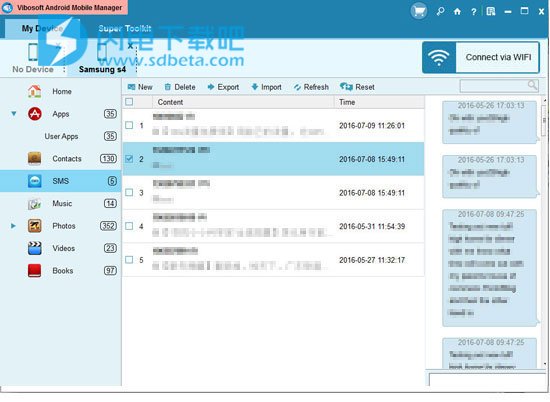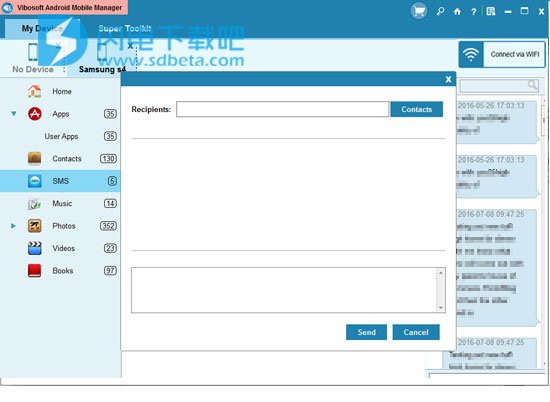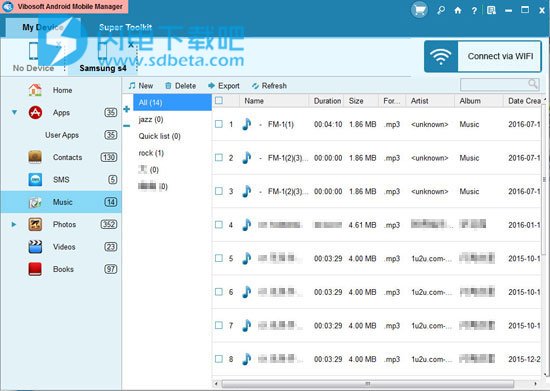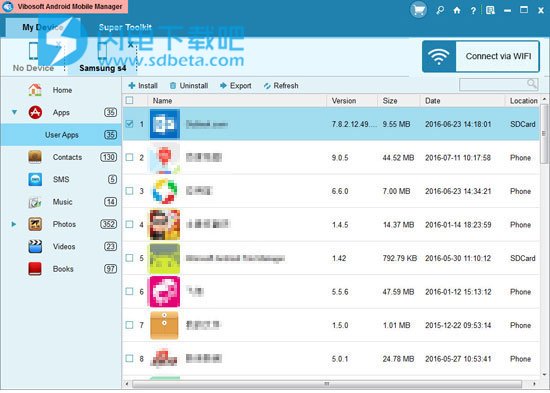使用帮助
在许多情况下,您需要备份手机数据。例如,您购买了新的Android手机,然后您想要将旧的Android手机数据传输到新手机。或者您需要保留这些电话文件以防数据丢失。无论如何,计算机必须是存储备份的理想场所。有时您可能只想在PC上控制Android手机,这样更方便。在这里,这款Vibosoft Android Mobile Manager可能是最好的助手程序。
为了让您了解程序的工作原理,我们编写了这个如何支持页面来逐步解释程序的所有功能。您可以阅读以下内容以了解有关此软件的更多信息。
如何让Android Mobile Manager识别您的手机?
在计算机上打开已安装的软件后,通过USB线将Android手机连接到计算机。
(1)选择通过USB连接选项后,需要在手机上启用USB调试。如果您不确定是否启用了USB调试,可以按如下方式进行检查:
对于Android OS 2.0-2.3,请转到设置 - >应用程序 - >开发 - > USB调试。
对于Android OS 3.0-4.1,请转到设置 - >开发人员选项 - > USB调试。
对于Android OS 4.2或更高版本,请转到设置 - >开发人员选项,(如果您没有找到开发人员选项,请转到关于设备,然后快速连续点击“内部编号”7次,然后返回到设置页面,然后你会发现它。),打开开发人员选项 - > USB调试。
(2)在我们的程序中选中“USB Debugging opened”,单击“ 下一步”按钮。然后该程序将开始检测您的手机信息。检测到手机后,它会下载正确的驱动程序并安装到您的计算机上。请等待一段时间才能完成。然后会弹出一个窗口来安装驱动程序,下面是安装Samsung Galaxy S4驱动程序的示例,单击“ 下一步”按钮。
(3)选择语言和国家,然后单击下一步按钮。
(4)选择安装位置,然后单击“ 安装”按钮。
(5)它将自动开始为您的手机安装USB驱动程序。几分钟后,单击“ 完成”按钮完成驱动程序的安装。然后您将收到以下提示。
(6)您将在桌面右下方的任务栏中找到以下提示。
(7)单击它以获取安装状态,请等待几分钟,直到所有项目都可以使用。
(8)重启Android Mobile Manager,然后需要设备授权才能继续。请点击手机上的“确定”,然后点击菜单上的刷新按钮。很快,该软件将识别您的手机并检测左侧面板上的所有文件夹,如下图所示。
第1部分。一键备份和恢复Android设备
新增的“一键备份和还原”功能允许Android用户只需单击一下即可备份保存在Android设备上的任何文件夹。此外,您可以轻松地将备份文件还原到您的设备,而不会有任何麻烦。
一键备份Android:
- 转到“超级工具包”,点击“备份”选项,您将看到如下所示的弹出窗口。
- 选中要备份的文件夹,方法是勾选它们。
- 点击“浏览”选项选择文件输出位置。
- 最后,点击“备份”选项开始此过程。
现在,耐心等待这个过程在一段时间内完成。
将备份还原到Android:
- 点击“Resore”选项进入促销对话框。
- 所有备份历史记录将显示在主界面上。勾选想要的备份和所需的文件夹。(或者,您可以单击“添加文件夹”并导航到以前保存在计算机上的备份数据。)
- 现在,点击“恢复”选项将备份恢复到您的Android设备。(注意:如果您希望设备上的现有文件被备份数据覆盖,请点击右上角的“恢复前清除数据”,然后点击“恢复”选项。)
第2部分。备份或编辑PC上的联系人和文本消息
联系在通过电话进行通信中起着最重要的作用。没有联系人,您不能给任何人打电话或发短信。考虑到不确定性,您最好在丢失之前备份联系人。
只需点击两下,即可自由备份联系人或短信。在程序成功检测到手机后,按“联系人”按钮可预览您的联系人列表以及程序上的全文转换。然后触摸“导出”选项,您将能够将联系人和SMS消息传输到本地计算机进行备份。
- 在联系人部分,您只需点击一下即可通过手机添加新联系人,编辑现有联系人信息,删除任何不必要的联系人等。
- 要从计算机向手机发送短信,您应单击“新建”选项,在正确的位置编辑电话号码和文本内容。然后单击“发送”按钮,您可以直接发送任何您想要的文本。如果您选择多个号码,您也可以同时向多个人发送短信。
第3部分。导入/导出媒体文件(视频,音乐,照片等)
如今,手机越来越个性化。您可以根据自己的喜好下载/上传任何媒体文件。嗯,在计算机上管理手机媒体文件一定很棒。接下来我将以音乐文件为例。
- 只需按顺序单击“音乐”和“导入”按钮,即可轻松选择并将电脑中的歌曲添加到手机中。
- 观看详细的音乐文件,您可以通过选中文件名旁边的框来选择任何文件,然后点击“导出”按钮导出并直接将它们保存在计算机上。
- 此外,您还可以通过单击“删除”按钮删除任何不必要的媒体文件。按照相同的步骤,您可以根据需要在手机SD卡上整理电子书,视频或其他文档。
第4部分。从PC到Android手机安装/卸载应用程序
按“应用”选项,您将看到以下菜单中显示的所有应用。点击“添加APP”按钮,即可在手机上安装新应用。如果您想从手机中删除应用程序,请选择“卸载”按钮,您将获得所需内容。
总的来说,这款Android Mobile Manager功能强大但易于操作。它可以帮助您解决各种问题。这确实是一位有价值的经理,对吗?下载并亲自试用!